Hur man vet vad moderkort jag har? (Windows och Mac OS)
Först och främst är moderkortet på din dator huvudkomponenten och ansvarar för att alla andra komponenter kommunicerar med varandra.
Det är ett tryckt kretskort som de komponenter som utgör en dator är anslutna till. Du kan också veta det som moderkort eller huvudkort.
index
- 1 Känn ditt moderkort i Windows
- 2 Känn ditt moderkort i Mac OS
Förr snarare än senare måste du veta vilket baskort du har, eftersom du genom denna information kan uppdatera programmen du har installerat och gör andra saker, till exempel, utöka datorns minne. Det finns tre sätt att se vilka är:
Öppnar CPU-enheten och ser den direkt
Det här formuläret rekommenderar jag inte det av två anledningar: det första är att om du inte är tekniker, avslöja aldrig datorn eller du kan skada en bit och den andra är att om du har en försegling eller etikett när du öppnar datorn kan du förlora din garanti.
program
Installera program som kasta dig informationen, men det är inte något jag rekommenderar, eftersom du oavsiktligt kan installera virus och skadliga program.
Kontrollera dig själv (rekommenderas)
Ser det från datorn är det det säkraste och superklara alternativet, vilket jag rekommenderar när du tar dina första steg i datorns värld. Du måste bara följa stegen jag visar dig nedan.
Känn ditt moderkort i Windows
Kontrollera först om din dator har Windows 10 eller Mac OS, om det är Windows följ de steg jag visar dig nedan:
När du redan har loggat in på ditt Windows-konto trycker du på tangenterna Windows + R.

Genom att göra så öppnas ett fönster som här:
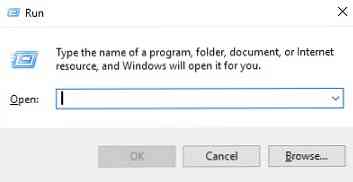
I rutan skriver du: msinfo32 och trycker på ENTER-tangenten, så öppnas ett annat fönster med informationen i systemet:
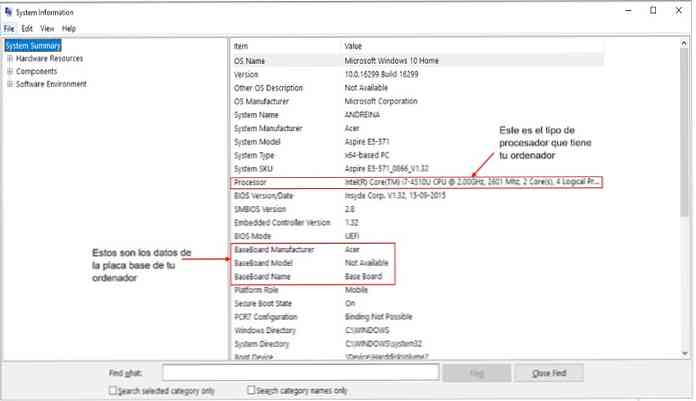
Där kommer du att observera inte bara data från moderkortet som installerats i din dator (som gjorde det, dess modell, namnet du har), men du kan också se vilken processor som har vilken typ av Windows du har (vilken version) och fullständiga specifikationer och detaljerad av allt ditt lag har.
Som exempel är datorns modell, arkitekturen av samma (om den är 128 bitar, 64 bitar eller 32 bitar). Detta kan vara användbart när du behöver installera ett program och du måste välja mellan dessa tre.
Om du väljer en annan än din dator har, kan det generera fel när du använder programmet.
Känn ditt moderkort på Mac OS
Om du har Mac OS X behöver du inte veta detaljerna på moderkortet på din dator, för att utföra uppdateringar behöver du bara veta vilken modell av Mac du har i ditt hus.
Om du inte vet vilken modell av Mac du har kan du dock gå till systemprofilen, som är ett program som har Mac OS X integrerat. Det innehåller maskinvaruinformationen, programvaran och allt relaterat till nätverk som är anslutna till datorn..
För att komma åt systemprofilen finns det två alternativ, men jag säger dig snabbast och enklaste: Gå till menyraden och klicka på Apple-ikonen, en undermeny visas och där väljer du "Om den här Mac" (Om denna Mac, om den är på engelska):
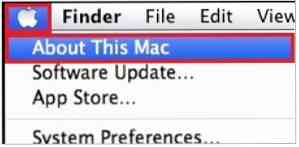
Om du klickar öppnas ett fönster som det som visas nedan:
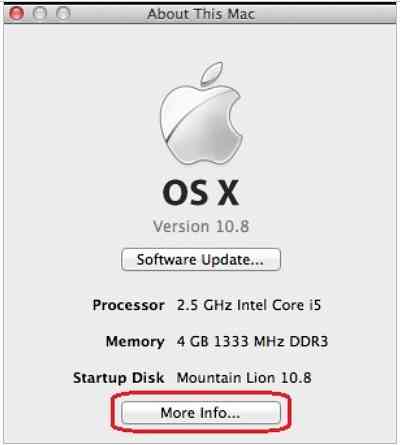
Du kommer att klicka på "Mer information ..." (Mer info ...) och en flik så här öppnas:
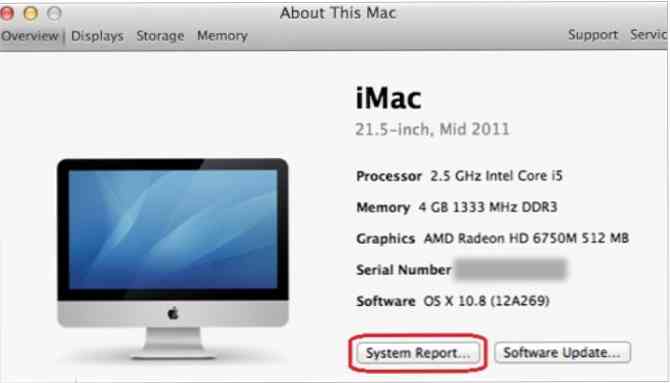
Då klickar du på Systemrapport ... och till sist får du systemprofilen öppen. I maskinvara, som är den första fliken som öppnas som standard, kan du se modellen för din MAC.


